최근에 Win7 Ultimate 버전의 원래 버전을 사용하는 방법에 대한 튜토리얼을 작성했습니다. Win7 시스템을 설치하는 데 어려움을 겪는 사람들을 어떻게 모두 볼 수 있습니까? win7 Ultimate 버전의 원본 버전 설치 방법에 대한 자세한 소개를 보려면 어떻게 해야 하는지 살펴보겠습니다.
1 먼저 Xiaobai의 원클릭 시스템 재설치 소프트웨어를 다운로드하여 U 디스크 부팅 디스크를 만들고(다운로드 주소: http://www.xiaobaixitong.com) U 디스크를 삽입한 다음 U 디스크 모드를 선택하고 키를 클릭합니다. USB 부팅 디스크를 만듭니다.

2. 설치하려는 컴퓨터 운영 체제를 선택하세요.
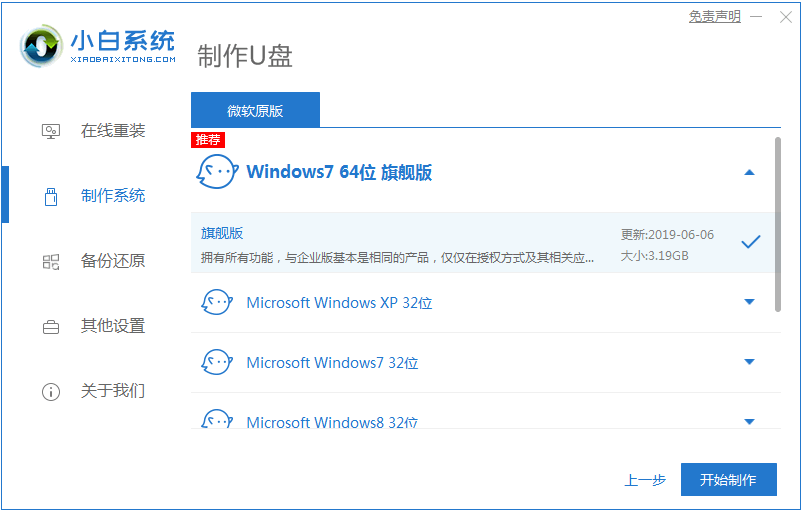
3. PE 시스템 이미지 파일 다운로드를 시작합니다. 다운로드가 완료되면 U 디스크 부팅 디스크가 생성되었음을 알리는 페이지가 나타납니다.
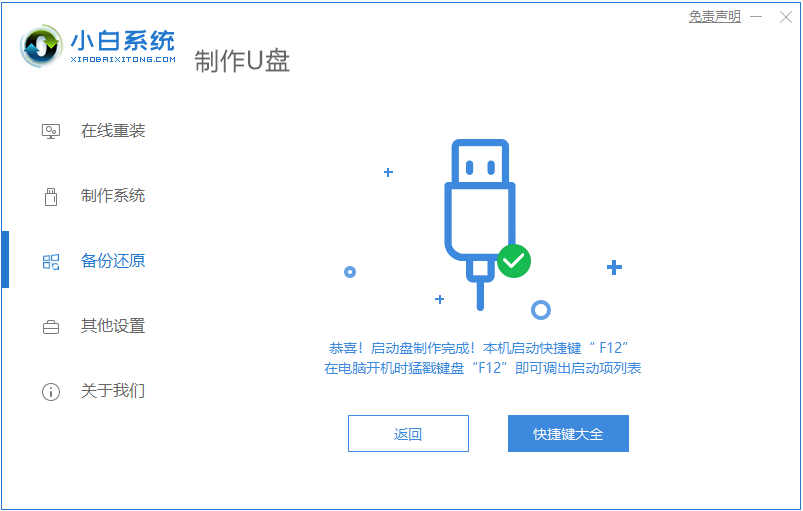
4. 컴퓨터를 다시 시작하고 시작하는 동안 키보드 단축키를 계속 누르고 호출되는 페이지에서 USB 옵션을 선택합니다. (일부는 USB를 쓰지 않습니다.) USB 플래시 드라이브입니다.
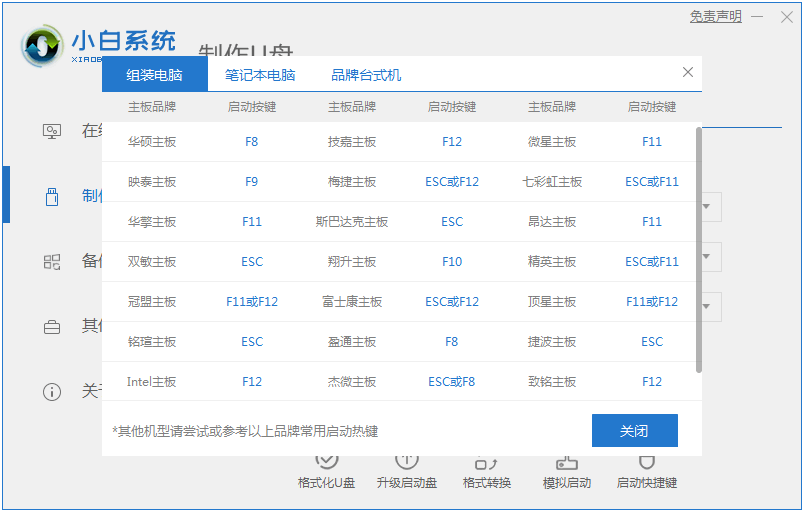
5. PE 데스크탑 소프트웨어에 들어가면 다운로드한 Windows 시스템을 시작합니다. C 드라이브(일반적으로 C 드라이브)를 대상 시스템 파티션으로 선택한 다음 재설정을 클릭합니다. 시스템을 설치합니다.

6. 인내심을 갖고 다운로드를 기다리고 다시 시작할 준비를 하세요.
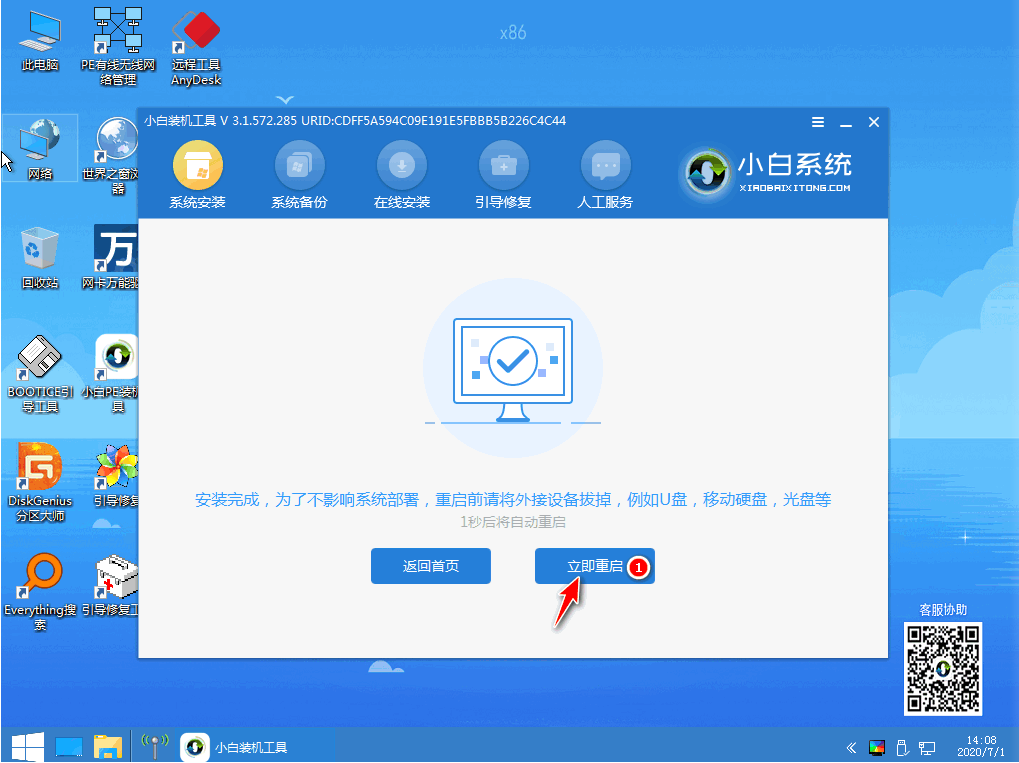
7. 드디어 win7 Ultimate 버전 시스템을 설치할 수 있습니다.

위는 win7 최종 버전의 원래 설치 방법에 대한 소개입니다. 모두에게 도움이 되기를 바랍니다.
위 내용은 Win7 Ultimate 버전의 원본 버전 설치 방법에 대한 자세한 소개의 상세 내용입니다. 자세한 내용은 PHP 중국어 웹사이트의 기타 관련 기사를 참조하세요!